Põhitoimingud Windowsi OneNote'is
OneNote Windowsis on digitaalne märkmik, kuhu saate lisada kõik oma märkmed ja teabe – kõik, mida teil on vaja meeles pidada ja hallata kodus, tööl või koolis.
OneNote’i märkmikes ei saa paber kunagi otsa. Neid on lihtne ümber korraldada, printida ja teistega jagada ning te saate kõiki märkmeid kiiresti otsida , et märkmeid leida ka siis, kui olete unustanud, kuhu need paigutate. Parim asja juures on see, et saate märkmikud veebis salvestada ja neile igast oma seadmest juurde pääseda.
Siin on mõned põhitoimingud, mis aitavad teil OneNote’i kasutamist alustada.
Märkmete tippimine või kirjutamine
Kui olete valmis märkmeid tegema, tehke ühte järgmistest.
-
OneNote’is lehele märkmete tippimiseks klõpsake lehel kohta, kuhu soovite märkmed lisada, ja alustage tippimist.
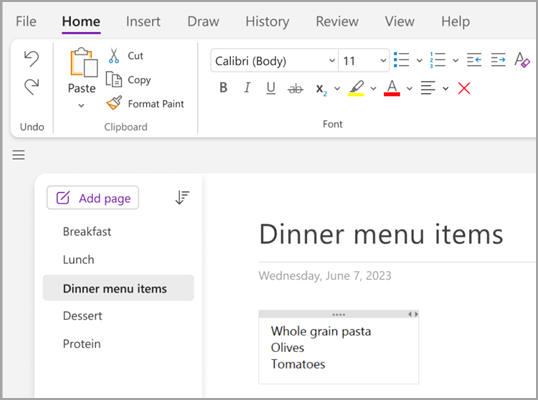
-
Kui soovite, et märge algaks lehel muus kohas, klõpsake seda kohta ja tippige sinna soovitud tekst.
-
Lehe tiitli lisamiseks klõpsake lehe päiseala lehe ülaosas ja tippige tiitel. Tiitlid kuvatakse ka vasakus servas olevas leheloendis.
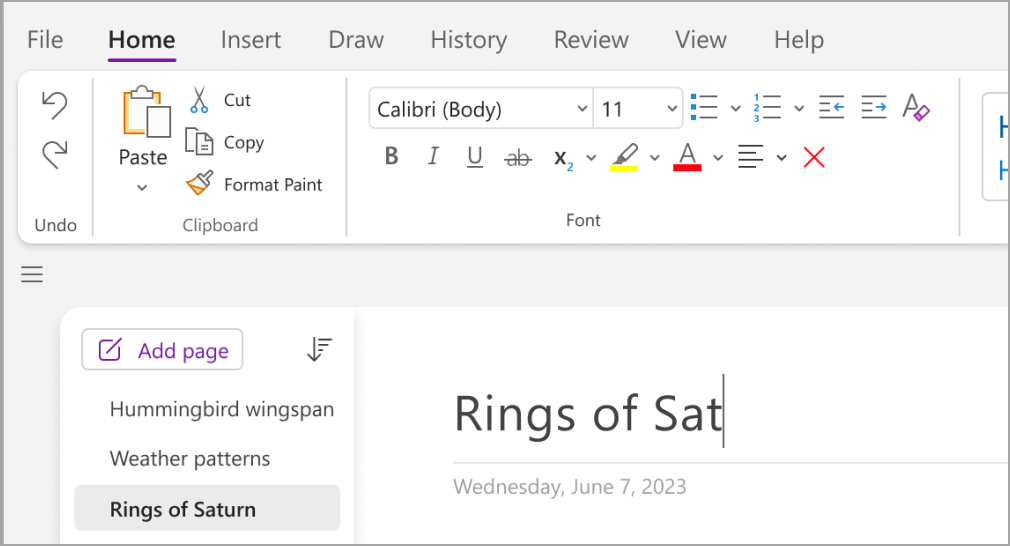
-
Kui arvuti toetab käsitsikirja, valige lindi menüüs Joonista pliiats ja joonistage või kirjutage seejärel otse ekraanile.
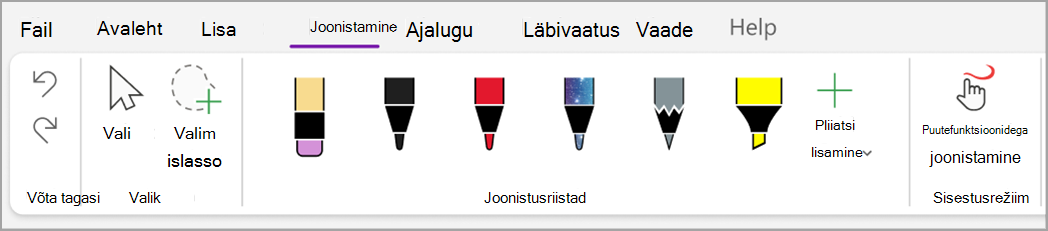
Linkide lisamine
Kui tipite teksti, mille OneNote tuvastab lingina, vormindab OneNote selle automaatselt lingina. Näiteks kui tipite märkmetesse aadressi www.microsoft.com, muudab OneNote selle lingiks. Selle klõpsamisel avatakse brauseris Microsofti veebisait.
Saate ka käsitsi märkmetesse linke lisada (sealhulgas linke tekstile, piltidele ning märkmike teistele lehtedele ja jaotistele), tehes järgmist.
-
Valige tekst või pilt, kuhu soovite lingi lisada.
-
Valige Lisa > Lingi.
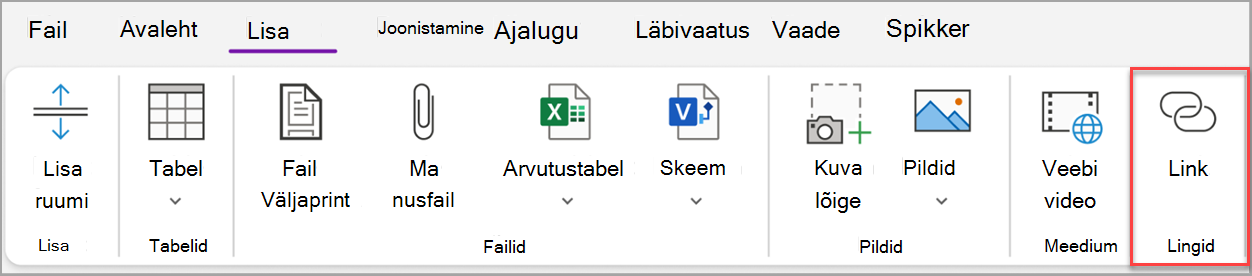
-
Tippige lingi sihtkoha URL dialoogiboksi Link väljale Aadress ja klõpsake nuppu OK.
Märkmetele failide lisamine
OneNote’is saab hoida mis tahes teema või projekti kohta ühes kohas koos kogu teabe – sealhulgas seotud failide ja dokumentide koopiad.
-
Minge märkmetes lehele, kuhu soovite faili või dokumendi lisada.
-
Valige Lisa > Manusfail.
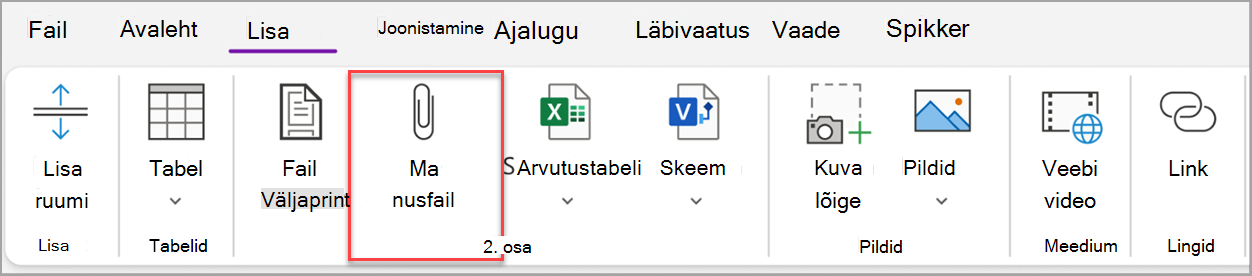
-
Valige dialoogiboksis Lisatava faili või failikogumi valimine üks või mitu faili ja valige Lisa.
Näpunäited:
-
Võite vajutada klaviatuuril tõstuklahvi (Shift) ja valida hiirega loendist mitu faili. Mitme üksiku faili valimiseks saate hiirega vajutada muuteklahvi (Alt ).
-
Pidage meeles, et lisatud failid on vaid koopiad. Kui algseid faile muudetakse, ei värskenda OneNote koopiaid automaatselt.
Pildi ja video lisamine
Märkmetesse saate lisada kuvalõikeid, fotosid, skannitud pilte, mobiiltelefoni fotosid ja muud tüüpi pilte või videoid.
-
Asetage kursor mis tahes lehel kohta, kuhu soovite pildi või video lisada.
-
Valige Lisa valige siis üks järgmistest.
-
Kuvalõige – teeb arvutikuva valitud osast hetktõmmise ja lisab selle pildina märkmetesse.
-
Pildid – lisab pildifaili, mis on talletatud teie arvutis, võrgus või mõnel muul kettadraivil (nt välisel USB-draivil).
-
Veebivideo – veebivideo manustamine lehele viiva hüperlingi abil. .
-
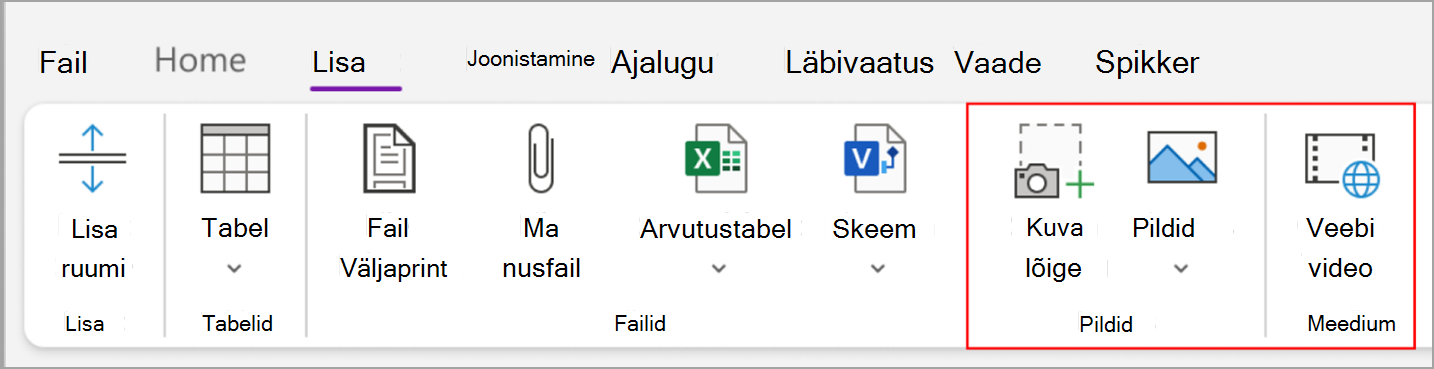
Tabeli lisamine
Tabelid on suurepärane viis teabe korraldamiseks märkmelehtedel. Alustage lihtsa ruudustiku valimisest.
-
Valige Lisa > Tabel.
-
Soovitud tabelisuuruse valimiseks libistage kursorit ruudustikul ja seejärel klõpsake tabeli sisestamiseks.
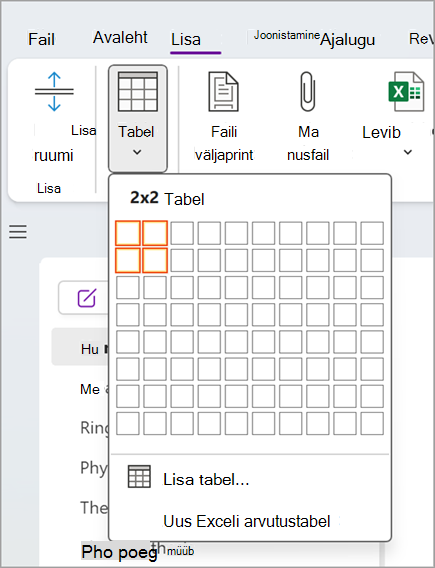
Tabeli või selle osade kiireks muutmiseks klõpsake mõnda tabelilahtrit ja seejärel kasutage kuvatavas menüüs Tabel olevaid käske.
Näpunäide.: Kui tabel muutub liiga keerukaks, saate selle OneNote’is kohe tõeliseks arvutustabeliks teisendada. Paremklõpsake tabelit ja valige seejärel käsk Teisenda Exceli arvutustabeliks.
Lehtede lisamine
Kui soovite, et märkmikus oleks rohkem ruumi, lisage sinna soovitud arv lehti.
-
Valige märkmiku jaotises, kuhu soovite lehti lisada, käsk Lisa leht.
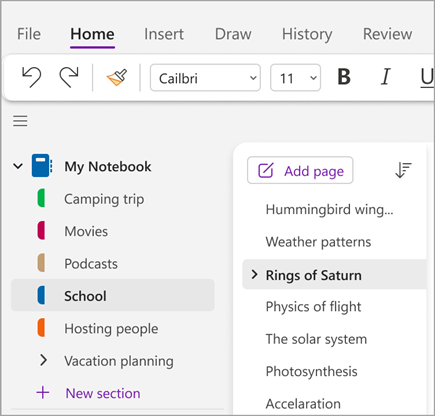
-
Kui olete valmis kasutama mõnda uut lehte, tippige lehe päisealale lehe pealkiri ja vajutage sisestusklahvi (Enter).
Näpunäide.: Lehtede järjekorra muutmiseks lohistage lehe sakk uude kohta.
Jaotiste lisamine
OneNote'i jaotised on nagu vahekaardid tavalises viieteemalises pabermärkmikus. OneNote laseb luua nii palju jaotisi, kui soovite.
-
Paremklõpsake jaotiste loendit ja valige rippmenüüst Käsk Uus jaotis . Samuti võite klõpsata loendi allservas asuvat nuppu Uus jaotis .
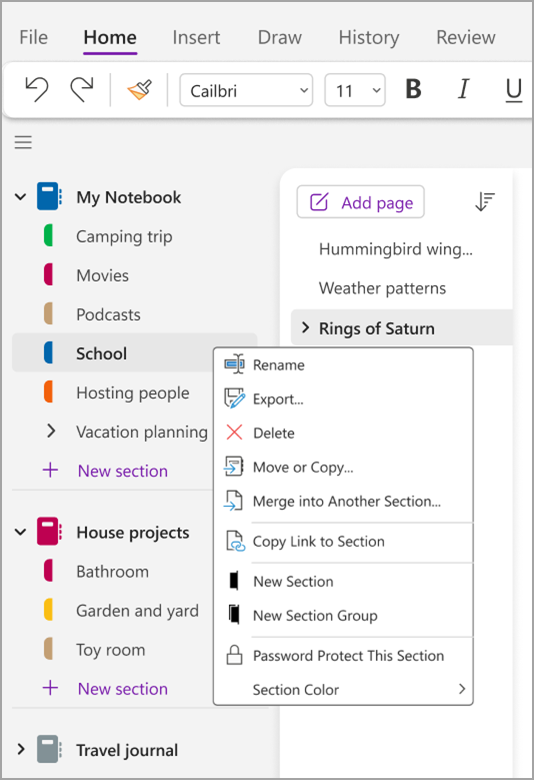
-
Tippige uue jaotise jaoks tiitel ja vajutage seejärel sisestusklahvi (Enter).
Uutes jaotistes on alati üks uus tühi leht. Saate alustada märkmete tegemist sellel lehel või kustutada selle lehe ja alustada lemmikmalli lehega.
Märkmete salvestamine
OneNote’is pole nuppu Salvesta. Seda seetõttu, et OneNote’is ei pea te erinevalt teistest rakendustest tööd kunagi salvestama.
Märkmikes töötamisel salvestab OneNote kõik teie jaoks automaatselt olenemata sellest, kui väikesed või suured muudatused olete märkmetes teinud. See võimaldab teil arvutifailidele mõtlemise asemel mõelda oma projektidele, plaanidele ja ideedele.










